У цій публікації буде розглянуто поширені проблеми, з якими стикаються користувачі WordPress, і кроки щодо їх вирішення. Ви отримаєте прості рішення щодо того, як виправити помилки вашого блогу WordPress.
У цьому світі технічних фриків немає нічого, що могло б працювати безперебійно або без проблем протягом усього життя. Те саме стосується різних платформ для ведення блогів, які пропонують нам найкращі джерела для створення веб-сайту чи блогу. Але що робити, якщо ви не можете керувати ним через деякі поширені помилки. Так, тут ми говоримо про WordPress, впливову платформу для ведення блогів, яка веде велику кількість веб-сайтів і блогів в мережі. Як і будь-який інший сценарій, ця CMS також може почати аварійно завершувати роботу через деякі поширені помилки в налаштуваннях та кодуванні.

Помилки можуть бути не дуже важкими, як ми думаємо, але нам завжди потрібно знайти рішення, щоб повернути веб-сайт у правильний режим. Незалежно від того, чи виникає у вас помилка PHP через використання плагіна чи звичайного білого екрану, чи будь-яка проблема із сервером, що призводить до несправності сайту, це завжди найбільше дратує. Перш ніж йти далі, ви можете з’ясувати деталі неточності, які спричиняють занепокоєння WordPress налаштування. Перевірте журнал помилок, перш ніж прийти до невідповідного рішення. У кореневому файлі вашого веб-сайту WordPress (зазвичай це загальнодоступний html або www) ви знайдете папку під назвою журнали помилок. Просто натисніть на це та дізнайтеся останні помилки, прогнозовані сайтом WP.
Отже, тепер давайте почнемо з найпоширеніших помилок блогу WordPress та рішень для їх миттєвого виправлення.
Контур змісту
1. WordPress показує звичайний білий екран
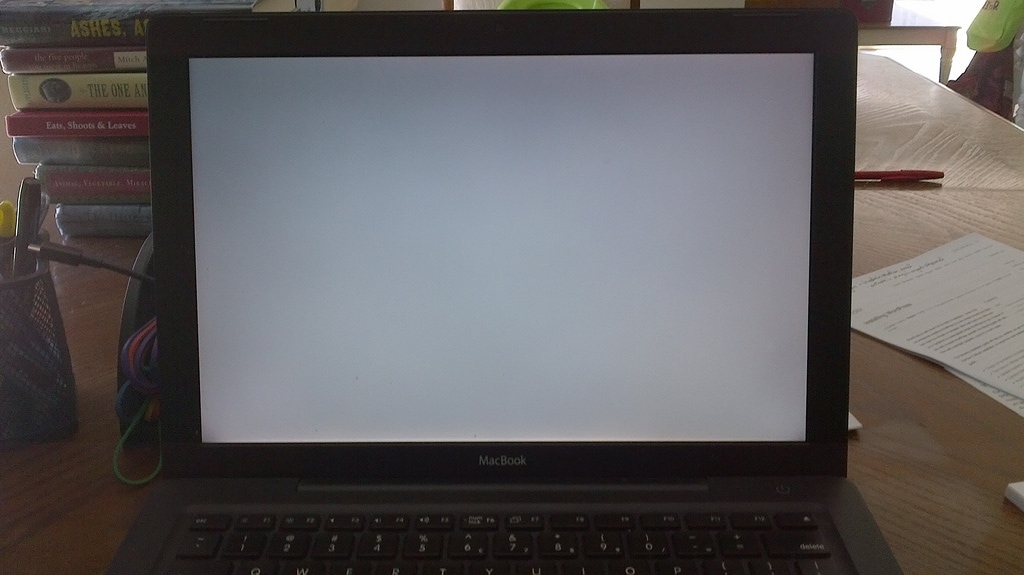
Коли ваш екран WP раптово гасне або стає білим звичайним екраном, ця помилка називається білим екраном смерті. Причиною цієї помилки може бути несправність будь-якої встановленої теми або плагіна з помилками шифрування. Другою причиною може бути відсутність каталогу теми WordPress.
Рішення:
- Скасуйте зміни - я маю на увазі видалення цієї конкретної теми або плагіна, встановленого нещодавно.
- Змініть статус теми на стандартний, якщо у вас є доступ до адміністратора WP. Якщо це не спрацює, деактивуйте щойно встановлену тему або плагін. Змінюючи та деактивуючи певні теми та плагін, ви дізнаєтеся винуватця.
- Якщо у вас немає доступу до адміністратора WP, ви можете відкрити папку WordPress на своєму веб-сервері також через FTP або через файловий менеджер панелі керування хостингом. Видаліть робочу тему (знаходиться в папці WordPress > wp-content > themes), щоб перевірити, чи встановлено помилку. Якщо ні, видаліть усі плагіни (розміщені в папці WordPress > wp-content > плагіни).
- Якщо папка теми відсутня, ви можете просто увійти до свого адміністратора веб-сайту WP. Коли WP виявляє відсутні теми, він змінює активну тему на тему за замовчуванням. Якщо тема за замовчуванням відсутня, ви можете змінити її на будь-яку існуючу тему.
2. Помилка автоматичного оновлення
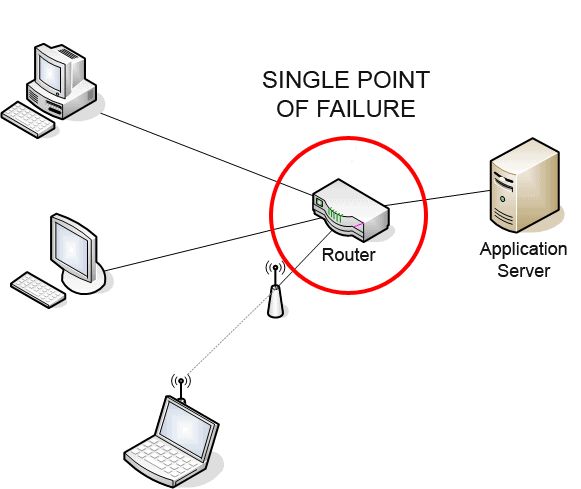
Нині незначні проблеми безпеки та помилки вирішуються за допомогою функцій автоматичного оновлення WP. Це справді чудова функція, але вона також іноді виходить з ладу через багато невідомих помилок, як-от повідомлення про помилку PHP на білому екрані або повідомлення про помилку автоматичного оновлення. Це також може бути викликано проблемами з Інтернетом, зламаними основними файлами WP або неправильними дозволами файлів.
Рішення:
- Оновіть свій сайт WP вручну.
- Вам слід переключити всі старі документи WordPress на нові в каталогах і підкаталогах wp-includes і wp-admin, а також у кореневому каталозі (наприклад, index.php, wp-login.php тощо).
- Відвідайте свою головну сторінку адміністратора WordPress за адресою /wp-admin. Увійдіть знову. Якщо на цьому етапі потрібне оновлення бази даних, WordPress відчує це і надасть вам посилання на URL-адресу. Перейдіть за цим посиланням та інструкціями. Це оновить ваш банк даних, щоб налаштувати його на актуальний код. Ви можете зробити це якомога швидше після кроку 1. А також повторно активуйте плагіни.
- Негайно очистіть кеш, щоб користувачі вашого сайту могли побачити нові зміни.
3. Синтаксична помилка WordPress
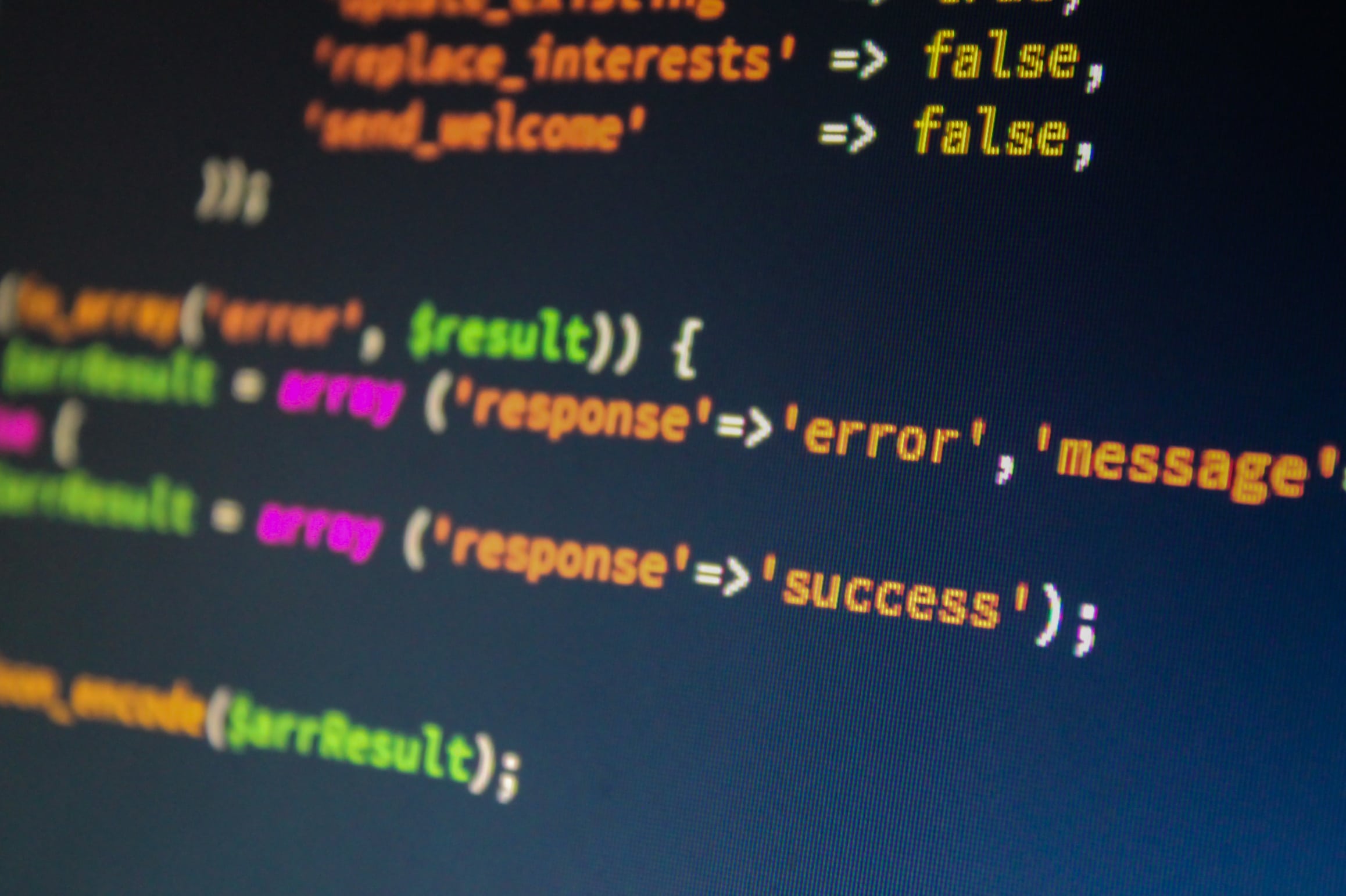
Це справді найпоширеніша помилка, з якою стикаються користувачі WP. Ви, напевно, зіткнетеся з цим, додавши фрагмент коду на веб-сайт. Цю помилку легко знайти, оскільки вона вкаже точне місце знаходження проблеми. Тому не варто хвилюватися, ви можете побачити цей рядок, коли виникає ця помилка.
Помилка аналізу – синтаксична помилка, неочікуваний $end у /public_html/your_site/wp-content/themes/your-theme/functions.php у рядку 38
Іншими причинами цієї помилки є встановлення теми або помилка з проблемами, якийсь відсутній символ у складному файлі або введення неправильного коду в конкретній темі чи плагіні.
Розв'язки:
- Навчіться вставляти правильний тип фрагментів коду для будь-якої теми або плагіна на свій сайт WordPress.
- Спробуйте виправити помилку, а не злякатися. Якщо ви оновили або встановили будь-який плагін або тему, ви знаєте, де можна вирішити проблему. Виправте це, перейшовши до Зовнішній вигляд -> Редактор (або Плагіни -> Редактор), оскільки синтаксична помилка блокує вас з вашого сайту WP. Інші файли WP можна легко виправити за допомогою файлового менеджера або FTP у вашій cPanel.
- Якщо нічого не працює, то бажано видалити певну тему або плагін, які ви встановили, і спробуйте альтернативний. Проблема досі не вирішена, телефонуйте розробникам.
4. Постійні посилання або URL-адреси не працюють на вашому веб-сайті WordPress
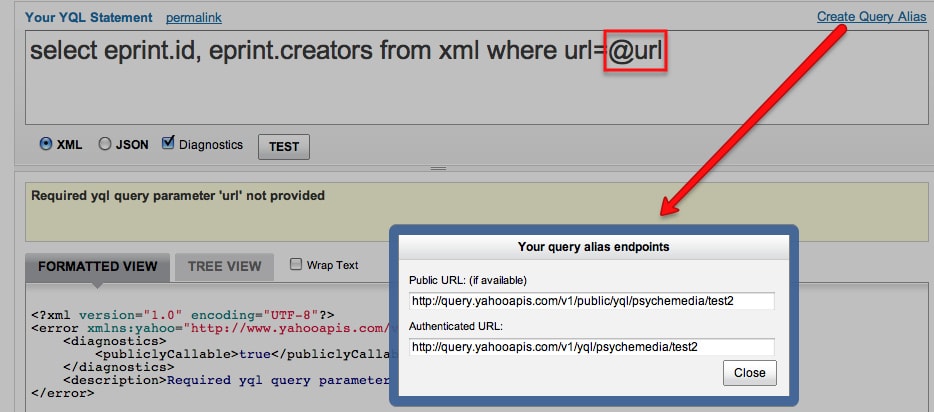
Якщо на вашому сайті не відображаються пробки та URL-адреси, проблема може полягати в несправності веб-сервера або директиви файлу .htaccess вашого сайту. Причиною такої помилки може бути сервер, який пропустив компонент mod_rewrite для Apache, або неправильний/незавершений шифр у файлі .htaccess у вихідному посібнику WordPress.
Розв'язки:
- Кілька тем і плагінів використовуються для внесення точних змін у файл .htaccess, щоб підтримувати останні красиві URL-адреси. Отже, для цього ви можете увійти до свого адміністратора WordPress і просто натиснути клавішу збереження в налаштуваннях постійного посилання WP Dashboard > Settings > Permalinks, щоб змінити розташування постійних посилань.
- Там, де елемент mod_rewrite відсутній на сервері, вам доведеться налаштувати та запустити те саме. Ви можете поговорити зі своїм менеджером веб-сервера або постачальником хостингу, щоб сприяти цьому.
- Якщо реорганізація постійних посилань не працює, ви можете змінити файл .htaccess самостійно. Обережно додайте наступний код, щоб інші речі залишилися неушкодженими:
# ПОЧАТИ WordPress
RewriteEngine On
RewriteBase /
RewriteRule ^ index \ .php $ - [L]
RewriteCond% {} REQUEST_FILENAME!-F
RewriteCond% {} REQUEST_FILENAME!-D
RewriteRule. /index.php [L]
# END WordPress
5. Помилка 404 на сторінці дописів

Помилка 404 на сторінці виникає через проблеми з налаштуванням постійних посилань. Це також тому, що створюються деякі плагіни та теми користувача типи розмістити щоб розширити функціональність WordPress. Наприклад, плагін може генерувати користувацькі типи публікацій підтвердження для простого запуску такої теми.
Розв'язки:
- Якщо помилка 404 виникає через спеціальні типи публікацій, будь ласка, перевірте, чи вона була деактивована через зміну цього конкретного плагіна/теми.
- Вам доведеться перезавантажити неправильну тему або плагін, щоб знову дозволити користувацький тип публікації.
Також ознайомтеся з докладним посібником тут 000webhost.
6. Відновлення пароля електронної пошти не працює
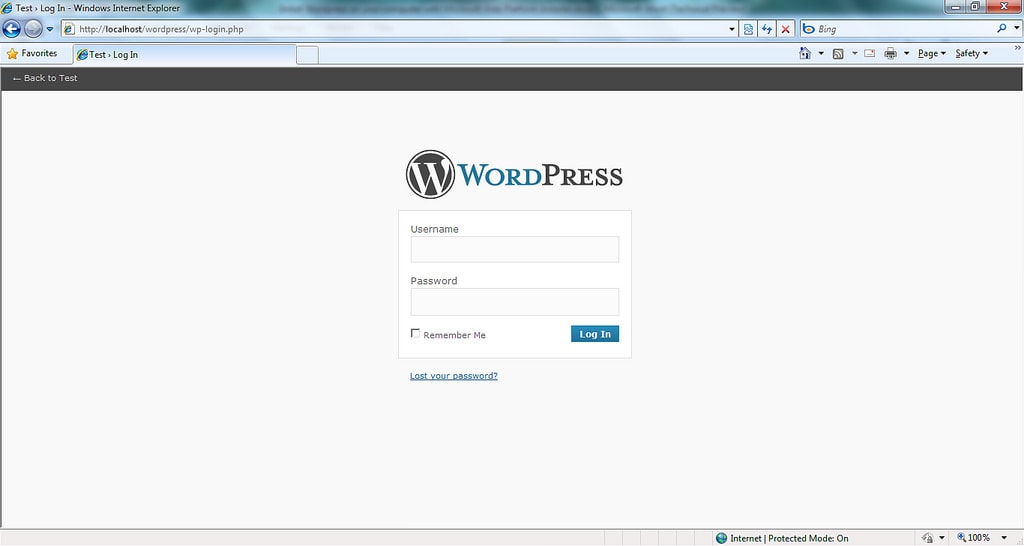
Усі ми маємо тенденцію забувати важливі паролі, і це іноді призводить до серйозних проблем. Але не настільки великий, щоб ви навіть не могли його вирішити. Навіть після спроби на сторінці «Забули пароль», ви не отримаєте посилання для скидання через електронну пошту, тоді потрібно подбати про деякі речі.
Розв'язки:
- Переналаштуйте свій WordPress через phpMyAdmin. Для цього вам потрібно увійти в свою cPanel>Бази даних>phpMyAdmin. Виберіть базу даних і перейдіть до wp_users, а потім натисніть кнопку Огляд. Перейдіть до імені користувача, а потім Редагувати, введіть новий PIN-код у user_pass. Тепер виберіть MD5 у розділі «Функція» та натисніть клавішу «Перейти», щоб зберегти внесені зміни.
- Виправте файл functions.php. Файл functions.php відповідає за багато змін на вашому сайті WP і може допомогти вам отримати пароль, виконавши прості кроки. Перейдіть до «../wp-content/themes/your_live_theme/» за допомогою файлового менеджера або FTP і завантажте папку function.php. Відкрийте його в редакторі коду та вставте наступний код:
wp_set_password('бажаний новий пароль', 1);
Тепер замініть потрібний новий пароль своїм новим паролем. (1) у коді є ваш ідентифікатор користувача в індексі wp_users. Збережіть і завантажте functios.php.
Коли ви зможете увійти на свій веб-сайт, видаліть шифр (завантажте functions.php, видаліть код і знову завантажте його у файл теми)
7. Помилка часу очікування підключення
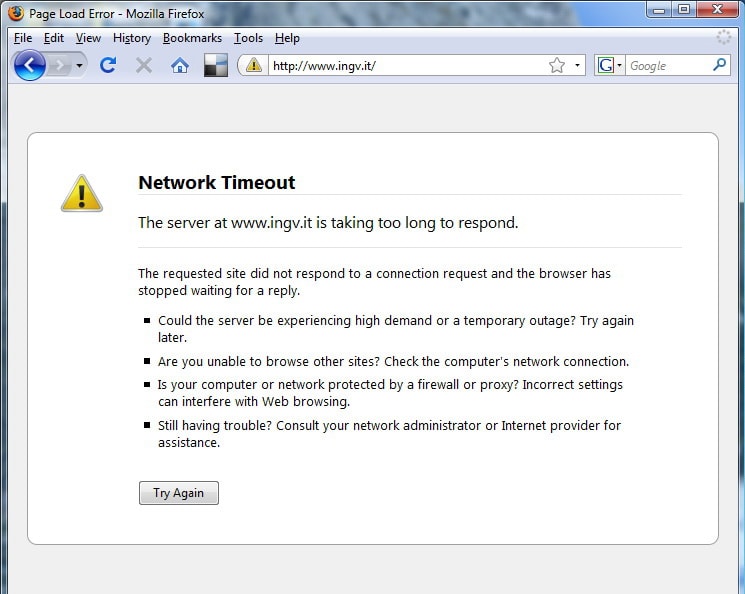
Якщо ваш веб-сайт WP перевантажений через спільний сервер, ви бачитимете цю помилку частіше. Ця помилка може виникнути через важкі плагіни, помилки продуктивності теми або вичерпаний ліміт збереження PHP.
Розв'язки:
- Вимкніть плагіни, до яких ви підключилися, або змініть порядок папки плагінів
- Підвищте рівень пам'яті PHP.
- Перейдіть на тему Twenty Twelve, щоб переконатися, що проблема полягає у вашій темі.
8. Непрацювання Шорткоду
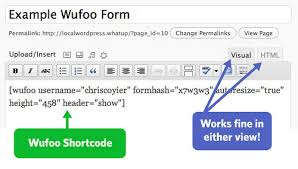
якщо ваша сторінка або вміст WP перестали відображати шорткод, а замість нього відображати звичайний текст шорткоду, наприклад [екземпляр], це означає, що ваша тема та плагін, які керували шорткодом, неактивні або змінені.
Рішення:
- Спробуйте ввімкнути плагін або тему в посібнику користувача, коли шорткод працював правильно.
9. Помилка часу виконання перевищено
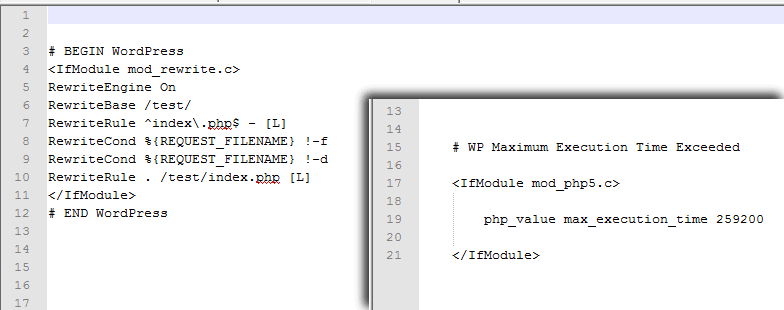
Ця помилка означає, що веб-сервер не може керувати процедурою, яку вимагає веб-сайт протягом часу, узгодженого сервером. Ви можете налаштувати сценарій або видалити плагін або тему, що спричинило помилку, або збільшити максимальний час продуктивності, дозволений для кожного сценарію на вашому сервері.
Рішення:
- Виправте файл .htaccess, посилаючись на веб-сайт за допомогою FTP-клієнта як Filezilla. Цей файл розміщується в основній папці, як правило, загальнодоступному html або www, він також включає папки /wp-content/ і /wp-admin/. Розблокуйте файл, щоб виправити його, і додайте наступний рядок до вашого файлу .htaccess – php_value max_execution_time 300
- Вищезгаданий код встановлює найвищий час реалізації до 300 секунд, що достатньо для вирішення вашої проблеми. Якщо ви все ще отримуєте помилку, спробуйте збільшити значення.
10. Попередження: не можна змінити інформацію заголовка – заголовок уже надіслано
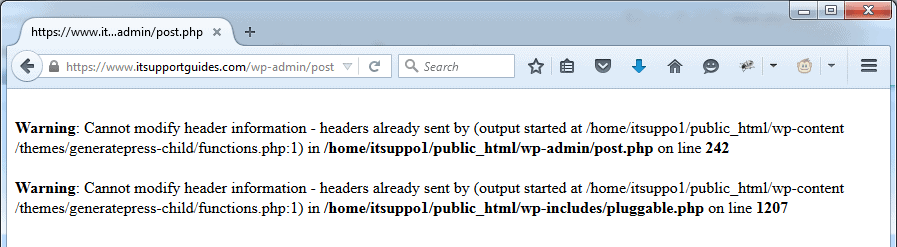
Для новачків ця помилка також турбує. Користувачі WordPress часто розчаровуються, не знаючи швидкого вирішення цієї помилки. Катіон буде виглядати так:
Попередження: не можна змінити інформацію заголовка – заголовок уже надіслано (Вихід розпочато з /blog/wp-config.php:34)
В останній частині (Вихід розпочато в /blog/wp-config.php:34) вказується точне місце розташування вашої помилки.
Це викликано білими (пустими) пробілами в претензійній папці (у наведеному вище випадку це буде wp-config.php)
Рішення:
- Спочатку видаліть пропуски та виконайте наведені нижче дії.
- Завантажте цей файл, який уражено, через FTP або файловий менеджер.
- Відкрийте відповідний файл у своєму найчастіше використовуваному редакторі, як-от Блокнот або MSWord.
- Видаліть усі пробіли або пропуски перед першим
- Видаліть усі пробіли після закриття ?>
- Збережіть файл.
Також перевірте
Як створити блог WordPress на Bluehost за 5 хвилин
Коди купонів DIYthemes
Коди купонів, які можна натиснути
Купони та пропозиції щодо вмісту яєць
Коди та пропозиції WPtouch
Коди купонів Wpeka
Висновок (як виправити помилки блогу WordPress)
Сподіваюся, наведені вище рішення щодо того, як виправити помилки вашого блогу WordPress, допоможуть вам на кожному етапі, коли ви застрягнете. WordPress — це величезна платформа для ведення блогів, яка пропонує величезні можливості багатьом у цьому цифровому світі, що швидко розвивається.
У цій публікації ми розглянули лише 10 помилок та їх вирішення, але якщо ви стикалися з іншими помилками WordPress, не соромтеся розповісти нам разом із рішенням.
Я сподіваюся, що цей посібник про те, як виправити помилки вашого блогу WordPress, допоможе вам знайти потрібне рішення для вашого веб-сайту WP.

